Firefoxではウェブサイトでログイン情報とパスワードを入力すると、ログイン情報の保存を促すメッセージが表示されるように既定で設定されています。
これらのメッセージを設定を変更することで表示させないようにできます。
本記事ではWindows版のFirefoxでパスワードを保存するメッセージを表示させない方法を紹介します。
スポンサーリンク
設定手順
Firefoxを起動し画面右上の![]() →「設定」の順番にクリックします。
→「設定」の順番にクリックします。
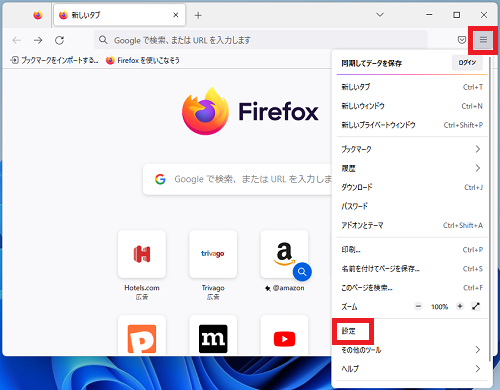
左側メニューの「プライバシーとセキュリティ」をクリックします。
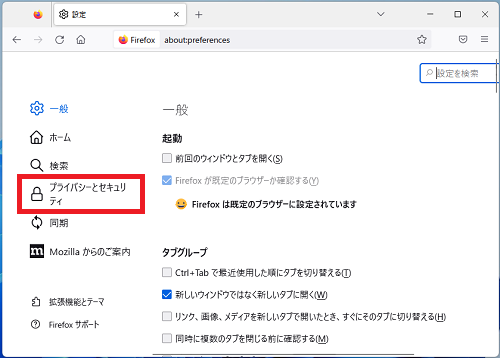
「ログインとパスワード」の項目にある「ウェブサイトのログイン情報とパスワードを保存する(R)」のチェックを外します。
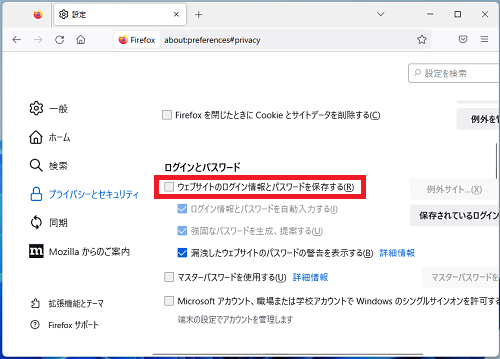
以上で設定完了です。
Firefoxのその他の設定はこちらから
▶Firefoxの設定・使い方